Video Converter
- 1. Video Converter+
- 2. Video Converter su Dispositivi Diversi+
- 3. Altri Suggerimenti+
Top 7 alternative a WonderFox HD Video Converter Factory Pro
da Alex Nappi • 2025-10-23 19:14:16 • Soluzioni comprovate
"Sto usando WonderFox HD Video Converter Factory Pro da un po'di tempo, ma non supporta Il formato del video che intendo convertire. Ci sono buone alternative a questo convertitore video? Se sì, quali sono? "
Wonderfox HD Video Converter Factory Pro è uno strumento utile per convertire video in alta definizione (HD) su una varietà di dispositivi. Tuttavia, è disponibile solo per il download sulla piattaforma Windows. È il fattore principale per cui gli utenti standard scelgono di utilizzare un video convertitore molto più compatibile di HD Video Converter Factory Pro. In questo articolo, esamineremo le alternative e perché dovresti preferirle al WonderFox HD Video Converter Factory Pro.
- Parte 1. Recensione: WonderFox HD Video Converter Factory Pro è sicuro?
- Part 2. Le migliori alternative a Free HD Video Converter Factory Pro per convertire video
- Parte 3. 3 Alternative comuni a WonderFox HD Video Converter
- Part 4. Facili alternative a WonderFox HD Video Converter per convertire Video in HD Online
Parte 1. Recensione: WonderFox HD Video Converter Factory Pro Safe
I video convertitori hanno guadagnato molta popolarità nella tempi recenti. Questo è dovuto principalmente al nostro utilizzo eccessivo di file multimediali come i video. Questi strumenti ci aiutano anche a cambiare il formato del video in quello che è un po'più compatibile con il nostro computer o smartphone.
WonderFox HD Video Converter Factory Pro è tra questi programmi per cambiare il formato di qualsiasi video a tuo piacimento. L'HD Video Converter Factory Pro non è solo sicuro per l'uso, ma ha un'interfaccia utente brillante.

Il programma è in grado di convertire il tuo video in oltre 500 formati, che puoi rprodurre su più piattaforme. L'unico inconveniente che dovrai sopportare è che HD Video Converter Factory Pro è disponibile solo su Windows OS.
Pro:
- Ha un'interfaccia colorata ma semplice.
- Velocità di conversione video più veloce della maggior parte degli strumenti simili.
Contro:
- Non è disponibile su piattaforme come macOS.
Parte 2. Migliori alternative Free HD Video Converter Factory Pro per convertire i video
Se stai cercando un video convertitore alternativo che supporti sia macOS che Windows, prova a utilizzare il video convertitore di Wondershare - Wondershare UniConverter . Lo strumento è molto più veloce del HD Video Converter Factory Pro. Non solo, ma supporta anche oltre 1000 formati video, che sono molti di più di HD Video Converter. Ecco alcune delle caratteristiche del software Uniconverter:
 Wondershare UniConverter - miglior convertitore video Windows/Mac (Catalina inclusa)
Wondershare UniConverter - miglior convertitore video Windows/Mac (Catalina inclusa)

- La velocità di conversione video è 90x più veloce dello strumento di conversione video standard, come HD Video Converter Factory Pro.
- L'app offre anche la comodità di modificare qualsiasi video e immagine.
- È possibile convertire qualsiasi file multimediale in formato GIF con Uniconverter.
- Editor integrato con taglia, ritaglia, effetti e altre funzionalità.
- I video elaborati possono essere trasferiti su un iPhone, Android e altri dispositivi.
- Le funzionalità aggiuntive includono la registrazione video, la masterizzazione DVD, la copia DVD e altro.
- Supporto per Windows e Mac.
È senza dubbio il miglior Free HD Video Converter Factory Pro, che è anche facile da gestire. Segui l'elenco dei passaggi seguenti per imparare il modo per gestire Uniconverter per convertire i file video.
Passaggio 1 Installa ed esegui lo strumento Wondershare UniConverter.
Vai alla pagina web di Wondershare UniConverter , installa l'app e poi lanciala sul tuo dispositivo.
Passaggio 2 Aggiungi il file video per convertire.
Nell'angolo in alto a sinistra del display di Wondershare UniConverter, fai clic su  per allegare il file video che si desidera convertire in un formato diverso.
per allegare il file video che si desidera convertire in un formato diverso.
![]()
Passaggio 3 Seleziona il formato di output da convertire.
Nell'angolo in alto a destra dell'interfaccia, fai clic su Formato di output e seleziona il formato che si desidera utilizzare per il video dopo il processo.
![]()
Passaggio 4 Converti il file video.
Una volta selezionato il formato video, fai semplicemente clic su Convert per avviare il processo di conversione video, che richiederà qualche minuto per terminare.
![]()
Parte 3. 3 Alternative comuni a WonderFox HD Video Converter
Se si desidera utilizzare un'alternativa al WonderFox HD Video Converter che è gratuito e facile da gestire, leggi questa sezione dell'articolo. Condivideremo i nomi e le utility dei tre video convertitori più comuni disponibili per il tuo dispositivo.
1. Freemake Video Converter
Freemake Video Converter è gratuito per utilizzare l'applicazione in grado di convertire i file video in oltre 500 formati diversi. Il software è disponibile solo nella versione per Windows, ma è incredibilmente affidabile e facile da usare. Oltre a modificare il formato di file del video, puoi modificarli anche in base ai tuoi gusti.
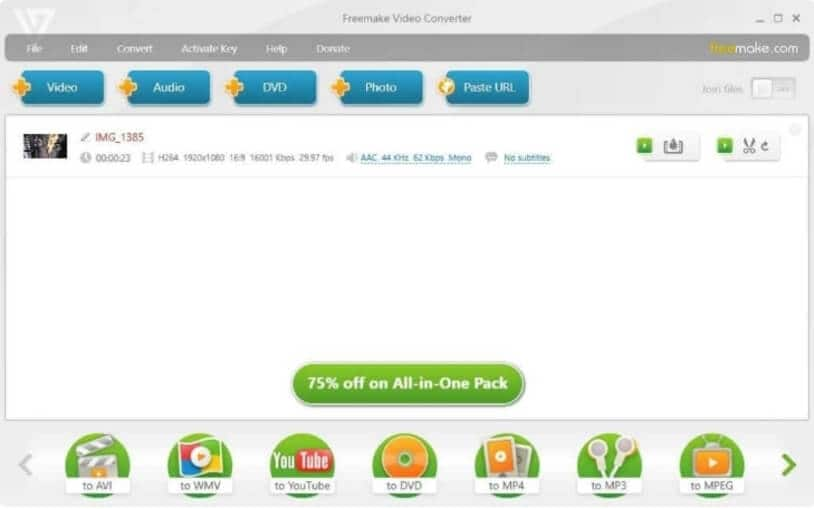
Pro:
- Può unire diversi file video.
- È possibile modificare sia i file video che quelli audio con Freemake.
- Lo strumento può masterizare i video direttamente su un CD/DVD.
Contro:
- Il tasso di conversione video è un po'lento.
2. AiseeSoft Total Video Converter
Aiseesoft Total Video Converter è uno strumento utile che offre una velocità di conversione superiore con funzionalità aggiuntive come l'editing video. Il software fornisce i suoi servizi su Windows e MacOS. Puoi anche scaricare video da Internet con Aiseesoft. L'interfaccia è intuitiva e ti sentirai a tuo agio mentre usi il video convertitore.

Pro:
- Non importa quale sia il formato del video, Aiseesoft può convertirli tutti.
- Aiseesoft supporta formati video compatibili con piattaforme come Android, console di gioco e TV.
Contro:
- Non sarai in grado di utilizzare funzionalità di masterizzazione dei DVD con il convertitore Aiseesoft.
3. WinX HD Video Converter
Winx HD Video Converter è uno strumento apprezzabile per cambiare anche i formati video più difficili a quelli che sono più adatti al tuo dispositivo. Non importa se si dispone di un computer Mac o di un PC Windows, Winx supporta entrambe le piattaforme, il che lo rende un'alternativa ideale a Video Converter Factory.

Pro:
- Può convertire i video 4K in qualsiasi formato.
- Puoi unire più video con il convertitore Winx HD.
Contro:
- La velocità di conversione dello strumento è lenta.
- L'interfaccia utente di Winx non è spontanea.
Parte 4. Facili alternative a WonderFox HD Converter per convertire i video in HD online
Se non desideri riempire il tuo computer di video convertitori come HD Video Converter Factory Pro, allora utilizzare uno strumento online alternativo è la strada da seguire. Devi solo accedere al sito Web di tali convertitori HD online e caricare il video per modificarne il formato prima di scaricarli. In questa sezione, condivideremo alcune informazioni necessarie relative ai video convertitori online.
1. HD Converter
HD Video Converter è un modo rapido per convertire il formato di file di un video online senza installare l'app sul PC. Supporta diversi tipi di file come MP4, AVI, MOV e MP3. Inoltre, non esiste alcun limite alla dimensione del file che si desidera convertire online.

Ecco i passaggi che puoi seguire per utilizzare con facilità HD Converter:
Passaggio 1: apri https://hdconvert.com/ e fai clic sul pulsante Converti ora.
Passaggio 2: carica i nuovi file facendo clic su Seleziona file e premi Avanti dopo aver aggiunto il video.
Passaggio 3: scegli l'opzione Formato di output per poi premere il pulsante Avanti.
Passaggio 4: La versione gratuita ti permetterà solo di convertire in 720p. Selezionalo e clicca successivo.
Passaggio 5: seleziona l'opzione Gratuito ma con filigrana" e fai clic su "Converti per avviare il processo di conversione.
Passaggio 6: fai clic sulla scheda Download per salvare il video convertito in qualsiasi posizione sul PC.
2. Convert-Video-Online
La piattaforma Convert-Video-Online offre ai suoi utenti di convertire i file video da piattaforme come i loro computer, Google Drive e Dropbox. Con Convert-Video-Online, sarai anche in grado di convertire i file audio in vari altri formati.
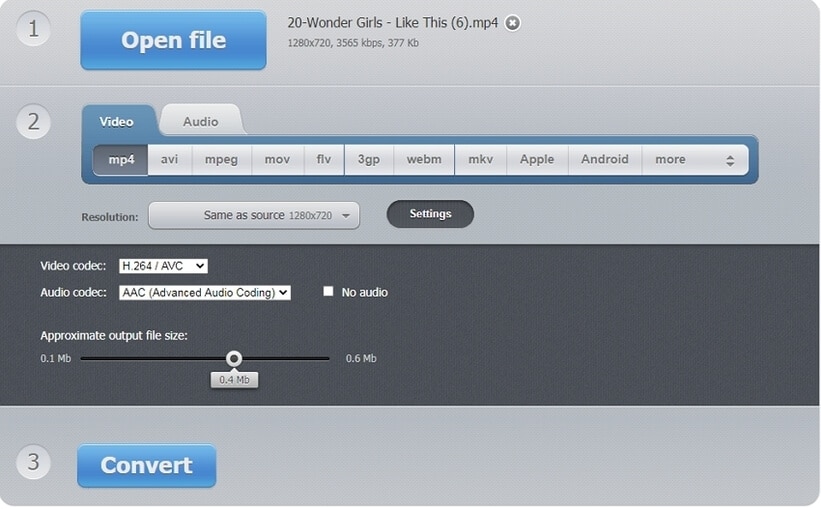
Ecco le istruzioni per utilizzare la piattaforma Convert-Video-Online:
Passaggio 1: accedi a https://convert-video-online.com/ dal browser del tuo computer.
Passaggio 2: fai clic su Apri file per importare il video.
Passaggio 3: una volta che il sito Web ha caricato il video originale, seleziona il nuovo formato di file e la nuova risoluzione.
Passaggio 4: fai clic su Converti e attendi che la piattaforma termini la conversione.
Passaggio 5: fai clic su Download per archiviare il file dove vuoi.
3. Online UniConverter
Uniconverter online è uno strumento fornito da Wondershare per convertire direttamente i video online senza dover installare Uniconverter sul computer. Sebbene le caratteristiche delle piattaforme siano limitate, è ancora una delle piattaforme più sicure per convertire i video online. È per questo che il servizio è un'alternativa praticabile a Video Converter Factory.
![]()
Dai un'occhiata all'elenco delle istruzioni di seguito per convertire comodamente il file video online:
Passaggio 1: vai su https://www.Online UniConverter/ dal tuo browser e fai clic sulla grande icona + per aggiungere il video alla pagina web.
Passaggio 2: una volta caricato il file, seleziona il formato che desideri utilizzare con il video e fai clic su Converti per avviare la conversione.
Passaggio 3: fai clic sul pulsante Scarica tutto, che ti consentirà di salvare il video su qualsiasi cartella o dispositivo che vuoi.
Conclusione:
Se stai utilizzando WonderFox HD Video Converter Factory Pro e ti senti insoddisfatto dei suoi servizi, allora è tempo di cambiare il tuo video convertitore. In questo articolo, abbiamo discusso delle prime 7 alternative a Video Converter Factory, che non sono solo compatibili con il tuo dispositivo, ma anche facili da usare. Sentiti libero di condividere questo articolo con chiunque stia pensando di cambiare il proprio convertitore video.
 Converti in batch MOV in MP4, AVI, 3GP, WAV e viceversa facilmente.
Converti in batch MOV in MP4, AVI, 3GP, WAV e viceversa facilmente. 


Alex Nappi
staff Editor
Commento(i)